您好,登錄后才能下訂單哦!
您好,登錄后才能下訂單哦!
本篇文章給大家分享的是有關vnc連接黑屏的解決辦法,小編覺得挺實用的,因此分享給大家學習,希望大家閱讀完這篇文章后可以有所收獲,話不多說,跟著小編一起來看看吧。
嘗試在CentOS上安裝一個VNC Server。CentOS5 已經自帶了VNC,默認也已經安裝了,只要配置一下就可以了(如果沒有安裝,可以:yum install vnc vncserver安裝)。Windows客戶端只需安裝一個vncviewer即可,例如realvnc。
我使用的是IIS7服務器管理工具。
IIS7服務器管理工具里面的VNC功能可以說是使用感非常棒的。它可以批量打開鏈接。
當然,既然它的VNC工具都這么實用,那它其他功能必定也不會太差。IIS7服務器批量管理工具好處:批量管理、同步操作、到期提醒、數據安全和定期執行。適用系統:Windows和liunx操作系統。支持Vnc和Ftp批量操作。程序自動更新不會讓你飽受更新的摧殘,省了一大筆事。畢竟現在的軟件更新的時候都需要進行重新下載安裝,非常麻煩。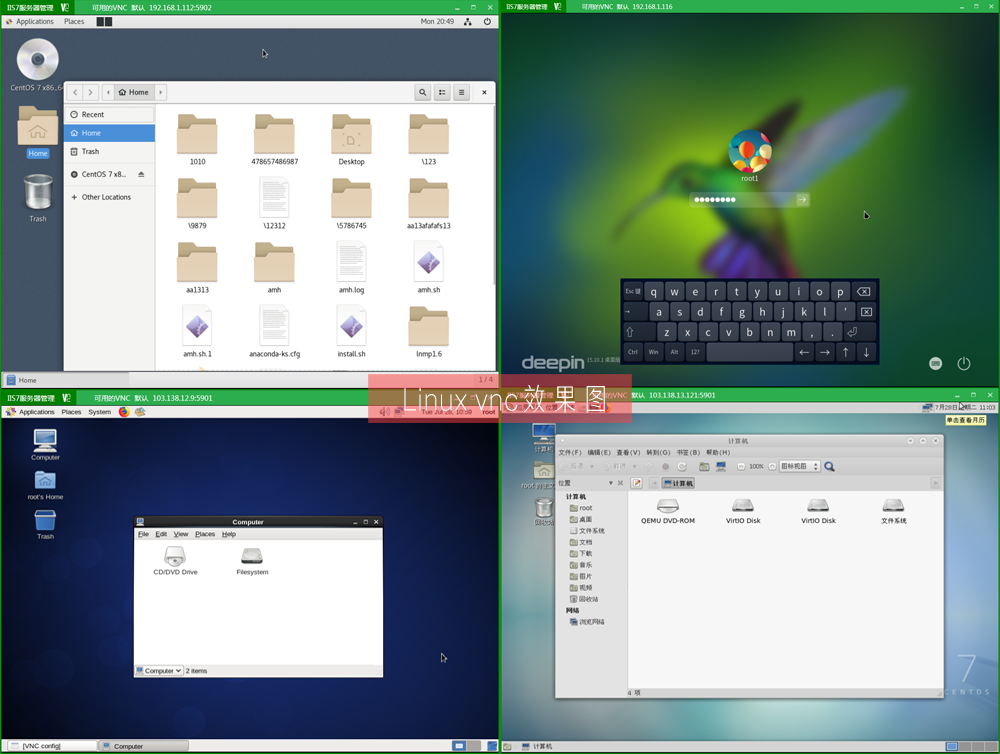
安裝配置好以后,卻無法使用,主要遇到兩個問題:
1、無法連接至VNC Server。
2、連接上以后出現黑屏。
解決方案總結如下:
VNCServer 配置:
1.修改配置文件/root/.vnc/xstartup
注:有的系統配置里有 –nolisten tcp 和 –nohttpd ,這兩個是阻止Xwindows登陸和HTTP方式VNC登陸的,如果需要圖形界面,那就刪除這部分
如果使用的是gnome圖像界面,則需要注釋掉以下兩行,
并添加以下這行:
gnome-session &
例如:我的配置文件如下
unset SESSION_MANAGER
exec /etc/X11/xinit/xinitrc
[ -x /etc/vnc/xstartup ] && exec /etc/vnc/xstartup
[ -r $HOME/.Xresources ] && xrdb $HOME/.Xresources
xsetroot -solid grey
vncconfig -iconic &
gnome-session &
修改用戶配置文件:/etc/sysconfig/vncservers
打開配置文件:vi /etc/sysconfig/vncservers,去掉下面這兩行前的“#”,也就是說把這兩行的注釋給去掉。
VNCSERVERS=”1:root”
VNCSERVERARGS[1]=”-geometry 800×600”
1表示VNC以桌面1運行,這樣可以啟動root的桌面。你可以添加其他的用戶,例如VNCSERVERS=”
1:root,2:user1,3:user2”,當然這些用戶是實現系統存在的。
例如:我的/etc/sysconfig/vncservers配置文件如下:
VNCSERVERS=”1:root”
VNCSERVERARGS[1]=”-geometry 800×600”
另外:如果有圖像界面的話,在系統設置>服務器設置>服務中把 vncserver 打勾,可以隨系統啟動。
3、改變xstartup的權限
這個問題是很多人容易忽視的問題,也是造成連接成功后黑屏的原因之一。
在CentOS中,xstartup的文件路徑為:/root/.vnc/ (可以通過locate xstartup來查看xstartup的文件路徑)
所以需要執行:chmod 777 root/.vnc/xstartup
關閉防火墻對VNC端口的限制
如果需要從外網控制內網的某臺Linux,則需要打開防火墻相應的端口,并在路由器上進行端口映射。
VNC給瀏覽器的端口是5800+N,給vncviewer的端口是5900+N,N是設置的display號。
如果不想打開防火墻,但是仍需要VNC這項服務,則需要:
編輯vi /etc/sysconfig/iptables
在里邊加入如下兩行:
-A RH-Firewall-1-INPUT -m state —state NEW -m tcp -p tcp —dport 5901 -j ACCEPT
-A RH-Firewall-1-INPUT -m state —state NEW -m tcp -p tcp —dport 5902 -j ACCEPT
這里需要的是,display N 對應的端口就是 5900+N,所以不建議設的太多。
啟動 VNC Server:
打開終端執行:vncserver
第一次運行 vncserver,將會要求輸入兩次密碼,會看到如下提示信息:
New ‘localhost.localdomain:1 (root)’ desktop is localhost.localdomain:1
Starting applications specified in /root/.vnc/xstartup
Log file is /root/.vnc/localhost.localdomain:1.log
上邊信息中的“:1”表示啟動的第一個vnc桌面。
停止vncserver:(選讀)
停止 vncserver 的方法是執行:vncserver -kill :1
注意:“:1”,表示停止第一個vnc桌面,1代表當前啟用的VNCserver序號,“:1”之前是有一個空格的。如果目前啟動的序號是2,若要關閉其,則應該使用“vncserver -kill :2”.
修改vnc密碼:(選讀)
修改vnc密碼的方法是執行:vncpasswd
輸入兩次密碼即可。
8:檢查服務器端VNC Server是否正常運行中:
執行:ps -ef|grep vnc
如果vnc在執行,可以看到類似的消息:
[root
@IMS ~]# ps -ef|grep vnc
root 3605 1 0 Jul13 ? 00:13:51 Xvnc :1 -desktop MyIMS.local:1 (root) -httpd /usr/share/vnc/classes -auth /root/.Xauthority -geometry 800x600 -depth 16 -rfbwait 30000 -rfbauth /root/.vnc/passwd -rfbport 5901 -pn
說明是序號為”:1”vnc進程在端口為5901上進行監聽。
9.VNC 客戶端
服務器端運行正常后,我們方可以考慮使用VNC客戶端與其相連。
Windows 客戶端 VNC Viewer 的配置:
下載 VNC Free Edition for Windows Version 4.1.2
打開 VNCViewer :
填入VNCServer 的IP:編號(1或2或…)
VNCViewer 切換全屏模式:F8
10 一些配置文件:
/etc/X11/xorg.conf 設置屏幕分辨率
到這里,您的VNC應該已經能夠連上,但有可能出現黑屏的問題:
1、查看/root/.vnc/下的log日志,有沒有報錯;有可能是xstartup權限不夠。“chmod xstartup 777”更改下
權限,重啟后再進。
2、重新啟動下電腦,試一試。我就是各種配置之后,始終黑屏,重啟電腦后OK。
以上就是vnc連接黑屏的解決辦法,小編相信有部分知識點可能是我們日常工作會見到或用到的。希望你能通過這篇文章學到更多知識。更多詳情敬請關注億速云行業資訊頻道。
免責聲明:本站發布的內容(圖片、視頻和文字)以原創、轉載和分享為主,文章觀點不代表本網站立場,如果涉及侵權請聯系站長郵箱:is@yisu.com進行舉報,并提供相關證據,一經查實,將立刻刪除涉嫌侵權內容。